Seiten in WordPress hinzufügen
Veröffentlicht: 2022-09-17Das Hinzufügen von Seiten in WordPress ist einfach. Sie können eine neue Seite hinzufügen, indem Sie im WordPress-Adminbereich im Menü „Seiten“ auf den Link „Neu hinzufügen“ klicken. Um eine neue Seite hinzuzufügen, müssen Sie einen Titel und einige Inhalte angeben. Der Titel wird als Titel-Tag der Seite verwendet, d. h. der Text, der in der Titelleiste des Browsers angezeigt wird. Der Inhalt wird als Haupttext der Seite verwendet. Sobald Sie einen Titel und einige Inhalte hinzugefügt haben, können Sie Ihre neue Seite veröffentlichen, indem Sie auf die Schaltfläche „Veröffentlichen“ klicken. Ihre neue Seite ist nun unter ihrer URL zugänglich, die Sie finden, indem Sie auf den Link „Seite anzeigen“ im WordPress-Adminbereich klicken.
WordPress bietet auch einen vorgefertigten Beitragstyp namens WP-Seiten. Eine Seite besteht aus statischen Inhalten, wie z. B. der Seite „Über uns“. Seiten können nicht ähnlich wie bei Blogbeiträgen Kategorien oder Tags zugewiesen werden. Seiten können verwendet werden, um statische Inhalte zu veröffentlichen, ohne dass Social-Sharing-Schaltflächen erforderlich sind. So erstellen Sie eine neue Seite in WordPress mit dem klassischen und dem Gutenberg-Editor Der klassische Editor fordert Sie auf, Neue Seite hinzufügen auszuwählen, gefolgt von Geben Sie den Titel ein. Der Editor ähnelt einem Seitenerstellungs-Plugin für Gutenberg. Sie können Audio, Bilder oder Videos auf Ihre WordPress-Seite hochladen, indem Sie auf die Schaltfläche Medien hinzufügen klicken.
Kategorie- und Tag-Beschränkungen sind die Hauptbeschränkungen für WordPress-Seiten. Auf ähnliche Weise können Sie Seiten basierend auf übergeordneten und untergeordneten Seiten anordnen. Untergeordnete Seiten (Unterseiten) können verwendet werden, um eine konsistente Hierarchie in WordPress-Seiten aufrechtzuerhalten. Hier ist unsere Schritt-für-Schritt-Anleitung zum Erstellen und Verwalten von WordPress-Seiten für Eltern und Kinder. Unter dem Abschnitt Seitenattribute der Seitenvorlage können Sie auch ihre Parameter ändern. Nicht immer sind in jedem WordPress-Theme mehrere Vorlagen verfügbar. Darüber hinaus können Sie WordPress-Seiten ordnen, indem Sie ein kostenloses Plugin namens Simple Page Ordering installieren: Kommentare im Gutenberg-Editor aktivieren/deaktivieren.
Nachdem Sie den gesamten Inhalt hinzugefügt und das vorgestellte Bild für Ihre Seite konfiguriert haben, können Sie es jetzt veröffentlichen. WordPress macht es einfach, eine Seite zu erstellen. Wenn Sie eine Seite als Entwurf speichern und später veröffentlichen möchten, können Sie dies tun, wenn Sie nicht warten möchten, bis sie sofort veröffentlicht wird. Wenn Sie die Veröffentlichung von WordPress-Seiten planen, können Sie auch deren Veröffentlichung planen.
Wie viele Seiten können in WordPress hinzugefügt werden?
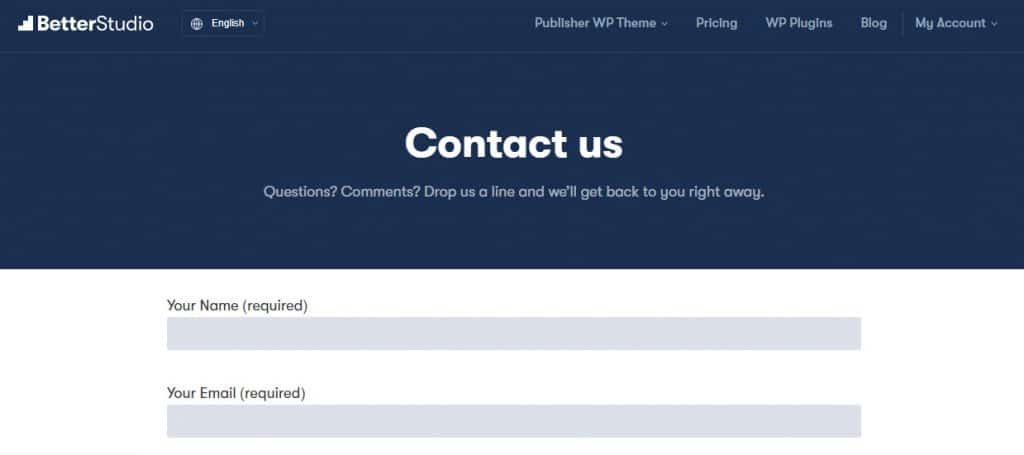 Bildnachweis: betterstudio.com
Bildnachweis: betterstudio.comDie folgenden Schritte führen Sie durch den Prozess der Erstellung einer WordPress-Seite. Das Menü „Seiten“ befindet sich im Navigationsmenü des WordPress-Dashboards. Die Schaltfläche „Neu“ befindet sich auf der Seite „Neu hinzufügen“. Der WordPress-Seiteneditor ist nun installiert.
Wenn Ihre WordPress-Site wächst, werden Sie möglicherweise feststellen, dass es schwierig wird, alle Beiträge und Seiten zu organisieren. Es kann erforderlich sein, alle Ihre Beiträge zu sichten, um die gesuchten Informationen zu finden. Möglicherweise fällt es Ihnen schwer, diese Aufgabe rechtzeitig abzuschließen. Wenn Sie möchten, dass Ihre WordPress-Site übersichtlicher ist, sollten Sie ein laufendes Protokoll Ihrer Beiträge und Seiten führen. Eine Beitrags- oder Seitenliste ist der effektivste Weg, dies zu erreichen. Dies ist die Beitragsliste Ihrer WordPress-Site, die alle auf dieser Site erstellten Beiträge enthält. Klicken Sie auf der linken Seite Ihres Blog-Bildschirms auf den Link Beiträge, um darauf zuzugreifen. Eine Seitenliste Ihrer WordPress-Site enthält eine Liste aller Seiten darauf. Sie können darauf zugreifen, indem Sie auf den Seiten-Link auf der linken Seite Ihrer Blog-Seite klicken. Mit beiden Listen können Sie die Beiträge und Seiten Ihrer WordPress-Site verfolgen, wodurch sie einfach zu verwenden sind. Es ist auch möglich, Ihre Posts und Seiten zu verfolgen, indem Sie einen Post-Editor verwenden. WordPress-Administratoren können das WordPress-Admin-Tool nutzen. Es kann verwendet werden, um Beiträge nach Bedarf hinzuzufügen, zu bearbeiten und zu löschen. Darüber hinaus ist es wichtig, dass Sie Ihre Beiträge und Seiten so oft wie möglich auf dem neuesten Stand halten. Mit anderen Worten, Sie sollten regelmäßig neue Inhalte auf Ihrer WordPress-Seite veröffentlichen. Eine detaillierte Aufzeichnung Ihrer Posts und Seiten wird es einfacher machen, Ihre WordPress-Site zu verwalten und zu verwenden.
Wie füge ich eine Seite zu einer WordPress-Seite hinzu?
Um Seiteninhalte einzubetten, müssen Sie zuerst einen Beitrag oder eine Seite öffnen, die Sie einbetten möchten. Sie können dann Seiten hinzufügen, indem Sie auf das „Plus“-Symbol zum Hinzufügen von Blöcken klicken und dann nach „Seiten einfügen“ suchen. Anschließend kann der Block „Seite einfügen“ ausgewählt werden. Sie können auch auswählen, welche Seite auf der rechten Seite der Seite eingebettet werden soll, indem Sie sie im Menü auswählen.
Was ist die Verwendung von Seiten in WordPress?
Mit WordPress können Sie Websites in Sekundenschnelle erstellen, bearbeiten und organisieren. Seiten, die hauptsächlich für statische Inhalte verwendet werden, können in der Architektur Ihrer Website hierarchisch angeordnet werden, sodass sie als primäre Inhaltsquelle dienen kann.
Der Unterschied zwischen Seiten und Beiträgen in WordPress
Eine Seite auf einer Website ist in diesem Fall genau wie jedes andere Dokument auf Ihrem Computer. Wenn Sie möchten, können Sie so viele erstellen, wie Sie möchten, und sie alle am selben Ort aufbewahren. Die Schaltfläche „Neue Seite hinzufügen“ kann auch verwendet werden, um neue Seiten auf dem Seitenbildschirm hinzuzufügen. Auf diese Weise können Sie eine neue Seite mit demselben Namen wie die vorhandene erstellen, jedoch mit einer neuen Erweiterung. Es wird dann mit den gewünschten Inhalten ausgefüllt. Seiten können auch gelöscht werden, indem Sie auf „Seite löschen“ und anschließende Bestätigung klicken. Was ist der Unterschied zwischen einer Seite und einem Beitrag? Seiten hingegen sind für statische Inhalte gedacht, während Posts für aktuellere Inhalte gedacht sind, die auf dem neuesten Stand gehalten werden. Abhängig vom Inhalt Ihrer Website können Sie mehrere Seiten und Beiträge haben. Wo sind meine WordPress-Seiten? Das CMS (Content Management System) verwaltet den Inhalt von Seiten. Infolgedessen können Sie sie schnell finden und ändern, indem Sie in das Backend Ihrer WordPress-Site gehen und nach unten zu „Seiten“ scrollen. Sie werden für Sie da sein. Eine Seite auf Ihrem Computer ist genauso wie eine Seite auf einer Website, genauso wie sich andere Dokumente auf Ihrem Computer befinden.

Können Sie mehr als eine Seite auf WordPress haben?
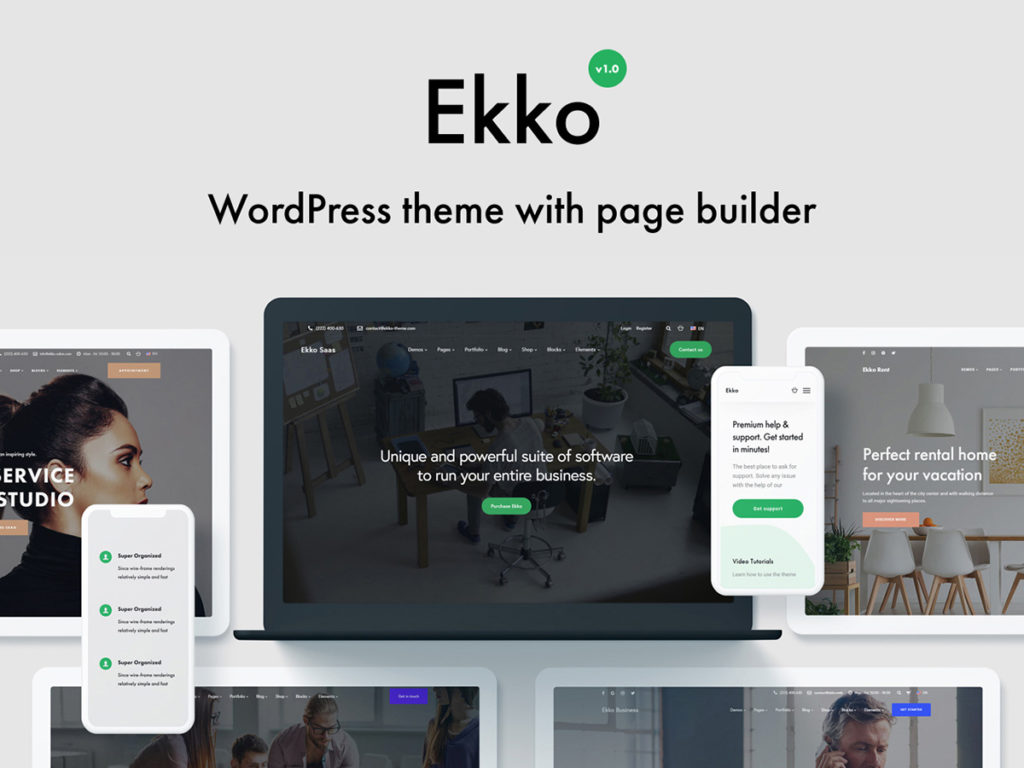 Bildnachweis: Colorlib
Bildnachweis: ColorlibIn Ihrer Antwort haben Sie richtig angegeben, dass Sie in Ihrem Blog „nicht mehr als eine Seite veröffentlichen“ können. Wir Blogger erstellen statische Seiten auf unseren Blogger-Websites: http://en.support.wordpress.com/page/. Sie aktualisieren Inhalte nicht automatisch mit neuen Funktionen. Jeder Beitrag auf unserer Website sollte dynamische Seiten enthalten, die automatisch von der Software generiert werden.
Kann es mehr als eine Beitragsseite geben? Wenn ein Beitrag in einem Blog automatisch aktualisiert wird, erscheinen die Beiträge auf einer dynamischen Seite. Wenn Sie die umgekehrte chronologische Reihenfolge wählen, werden Ihre Posts (nicht Seiten) auf der Titelseite des Blogs angezeigt, wobei der neueste ganz oben steht. Mein Blog/meine Website, die The Pioneer Woman nachempfunden ist, hat sich zu etwas Ähnlichem entwickelt. Sie verwendet WordPress, um ihre Website zu verwalten, und jede Seite (Abschnitt) darauf funktioniert ähnlich wie ein Blog. WordPress.com ist möglicherweise der einzige Ort, an dem Sie die von Ihnen benötigte Funktionalität finden können. Auf diesen Seiten gibt es Themen, die Zusammenfassungen von Beiträgen bereitstellen, während andere vollständige Beiträge bereitstellen.
Es gibt keine Funktionen, die bei WordPress.com gekauft werden können, um irgendetwas zu ändern, was ich bereits über benutzerdefinierte Menüs geschrieben habe. Mit einem benutzerdefinierten Menü und einem Link zu den Kategorieseiten können Sie ein ähnliches Ergebnis erzielen. Im Thema „Kann ich mehr als eine Beitragsseite haben“ wurde eine neue Antwort als geschlossen markiert.
So fügen Sie Seiten zur Homepage WordPress hinzu
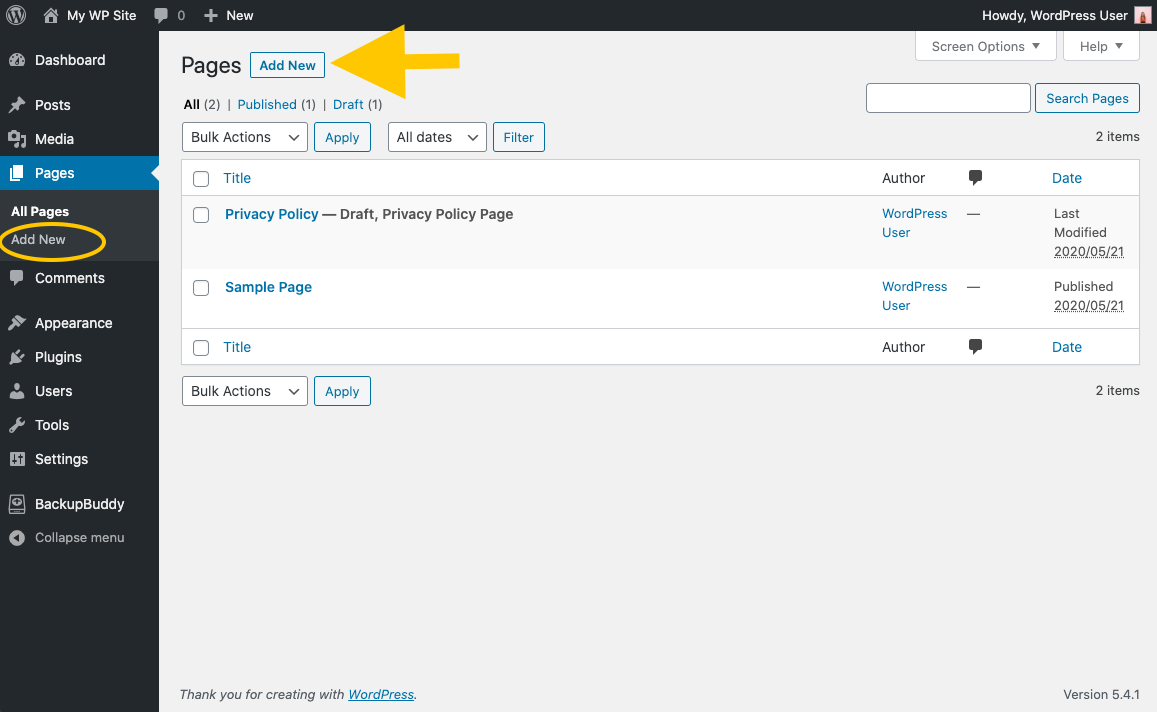 Bildnachweis: ithemes.com
Bildnachweis: ithemes.comUm Seiten zur Homepage einer WordPress-Site hinzuzufügen, müssen Sie zuerst die Seiten erstellen, die Sie hinzufügen möchten. Sobald die Seiten erstellt wurden, können Sie sie der Homepage hinzufügen, indem Sie im WordPress-Dashboard auf die Registerkarte „Darstellung“ gehen und „Widgets“ auswählen. Von dort aus können Sie die Seiten zum Bereich „Hauptinhalt“ der Homepage hinzufügen.
Es ist einfach, eine statische Startseite für Ihr Blog zu erstellen. Ihre Startseite ist die erste Seite, die Besucher sehen, wenn sie auf Ihre Website gelangen. Einfach ausgedrückt geht es darum, zu entscheiden, wie man es effektiv präsentiert. Hier sind ein paar Ideen, wie Sie Ihre Homepage interessanter gestalten können.
Neue Seite im WordPress Admin hinzufügen
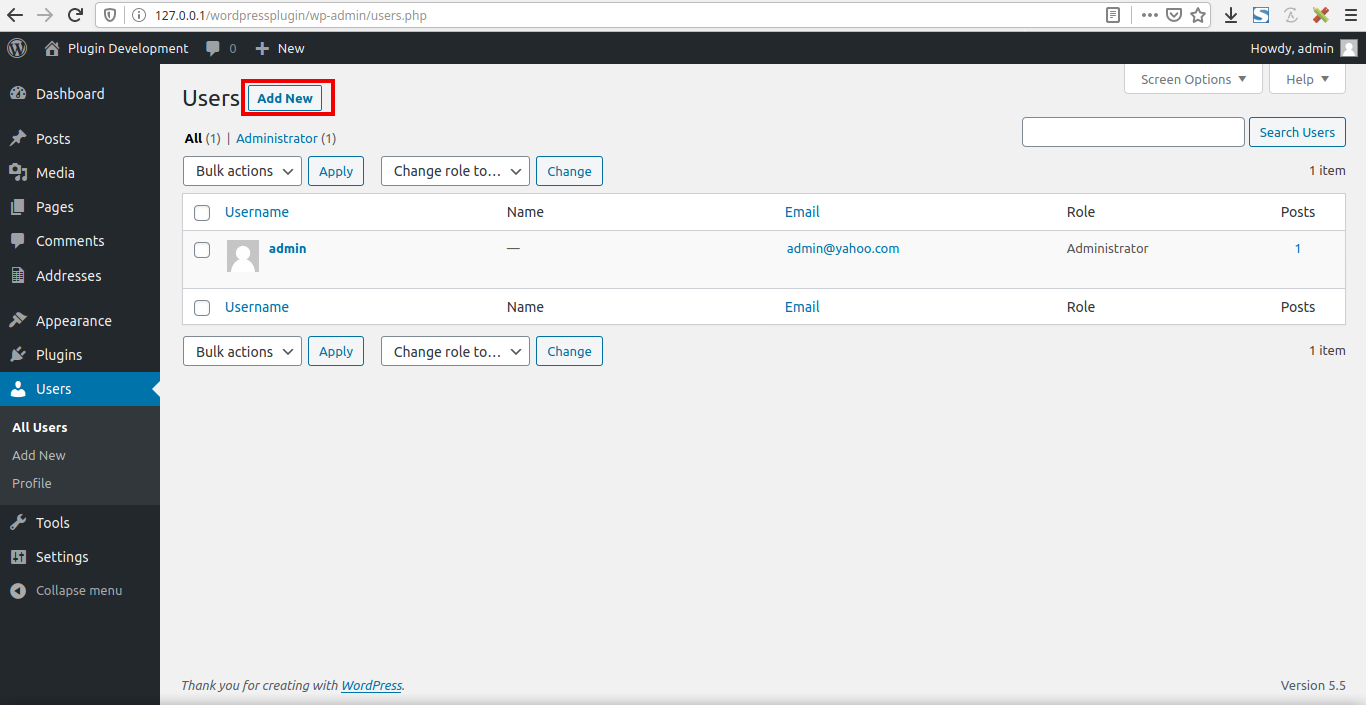 Kredit: Stack Exchange
Kredit: Stack Exchange Um eine neue Seite im WordPress-Adminbereich hinzuzufügen, melden Sie sich zuerst bei Ihrer WordPress-Site an. In der linken Seitenleiste sehen Sie einen Menüpunkt mit der Bezeichnung „Seiten“. Bewegen Sie den Mauszeiger über diesen Menüpunkt und klicken Sie auf den angezeigten Link „Neu hinzufügen“.
Auf dem Bildschirm „Neue Seite hinzufügen“ können Sie Titel und Inhalt für Ihre neue Seite eingeben. Wenn Sie fertig sind, klicken Sie auf die Schaltfläche „Veröffentlichen“, um Ihre Seite live zu schalten.
WordPress Neue Seite hinzufügen funktioniert nicht
Wenn Sie Probleme beim Hinzufügen einer neuen Seite zu Ihrer WordPress-Site haben, gibt es ein paar Dinge, die Sie überprüfen können. Stellen Sie zunächst sicher, dass Sie angemeldet sind und über die erforderlichen Berechtigungen zum Hinzufügen neuer Seiten verfügen. Wenn Sie sich nicht sicher sind, können Sie Ihren WordPress-Administrator um Hilfe bitten. Überprüfen Sie als Nächstes, ob Sie die richtige URL für Ihre WordPress-Site verwenden. Stellen Sie schließlich sicher, dass Sie den richtigen Code zum Hinzufügen einer neuen Seite haben.
Wenn die Seite „Neuen Beitrag hinzufügen“ nicht geladen wird, haben Sie möglicherweise Probleme mit dem Standardthema „Twenty Nineteen“. Installieren Sie Health Check, bevor Sie Plugins installieren. Hast du Jetpack installiert? Wenn ja, was waren seine Merkmale? Sie können das Plugin entweder aktualisieren oder vollständig deinstallieren. Wenn Sie das Cache-Plugin immer noch nicht repariert haben, deinstallieren Sie es und überprüfen Sie es erneut. Bitte helfen Sie mir mit der Seite, ich stecke fest, mein Name ist Kitcrackers.xyz.
Wenn Sie versuchen, eine davon zu erstellen, erhalten Sie diesen Fehler. Das Standardobjekt aus einem leeren Wert wird als Standard in /home/mycpanelname/public_html/WP-administrator/includes/post.php Zeile 708 erstellt. Die meisten anderen Formulare sind Zeile 642, und ich habe versucht, was sie haben vorgeschlagen und nichts gefunden. Ich habe einen Gesundheitscheck auf meiner Domain durchgeführt, dort das PHP aktualisiert, die WP-Core-Dateien entfernt, das cpanel gelöscht und mit einem Backup neu installiert (auch nachdem der Fehler gemeldet wurde), aber das Problem besteht weiterhin.
So ändern Sie Ihre Homepage in WordPress
Auf Ihrer Website wird eine benutzerdefinierte Startseite verwendet, wenn Sie diese Option nicht sehen oder wenn „Standard“ angezeigt wird. Den Link „Bearbeiten“ finden Sie in der oberen rechten Ecke der Startseite, die Sie ändern möchten. Ändern Sie unter der Überschrift „Startseite“ den Wert in die URL der Seite, die Sie als Ihre Startseite verwenden möchten.
WordPress So fügen Sie eine Seite zum Menü hinzu
Das Hinzufügen einer Seite zu Ihrem WordPress-Menü ist ein einfacher Vorgang, der in nur wenigen Schritten erledigt werden kann. Melden Sie sich zunächst bei Ihrem WordPress-Dashboard an und navigieren Sie zur Seite Aussehen > Menüs. Wählen Sie als Nächstes die Seite, die Sie hinzufügen möchten, aus der linken Spalte aus und klicken Sie auf die Schaltfläche „Zum Menü hinzufügen“. Klicken Sie abschließend auf die Schaltfläche „Menü speichern“ und Ihre neue Seite wird Ihrem Menü hinzugefügt.
WordPress-Seiten
WordPress-Seiten sind die Seiten, die Sie auf Ihrer WordPress-Site erstellen und verwalten können. Standardmäßig enthält WordPress zwei Seiten: eine Startseite und eine About-Seite. Sie können beliebig viele Seiten hinzufügen und sie an die Anforderungen Ihrer Website anpassen.
Auf der Seite Ihrer Website können Sie Inhalte anzeigen. Auf einer Website werden die Seiten Startseite, Info und Kontakt am häufigsten verwendet. Ihre Website kann so erweitert werden, dass sie beliebig viele Seiten enthält, und Sie können sie so oft aktualisieren, wie Sie möchten. Eine Startseite zeigt sowohl die ersten als auch die wichtigsten Seiten Ihrer Website an. Der Vorgang zum Löschen einer Seite beginnt mit dem Klicken auf das Ellipsenmenü auf der rechten Seite und der Auswahl von Papierkorb. Wenn Sie Ihren Papierkorb anzeigen, können Sie auf der Registerkarte „Papierkorb“ oben auf der Seite die Seite sehen, die Sie in den Papierkorb verschoben haben.
